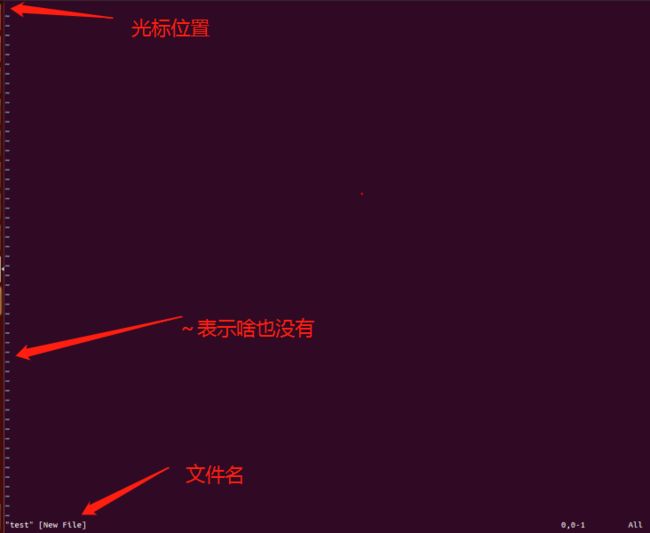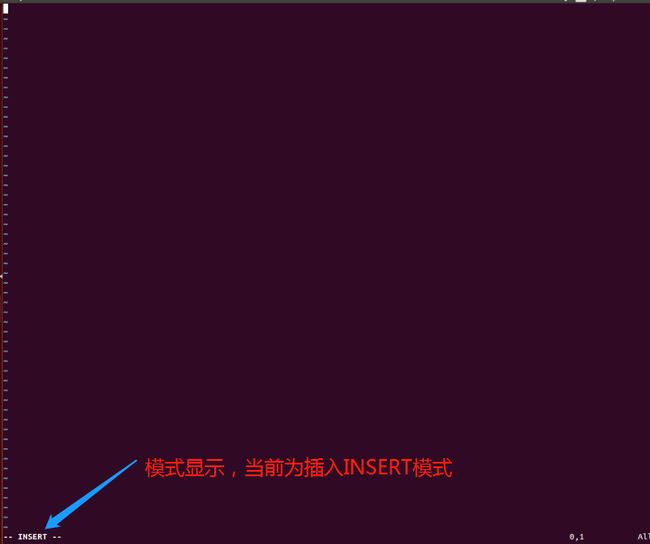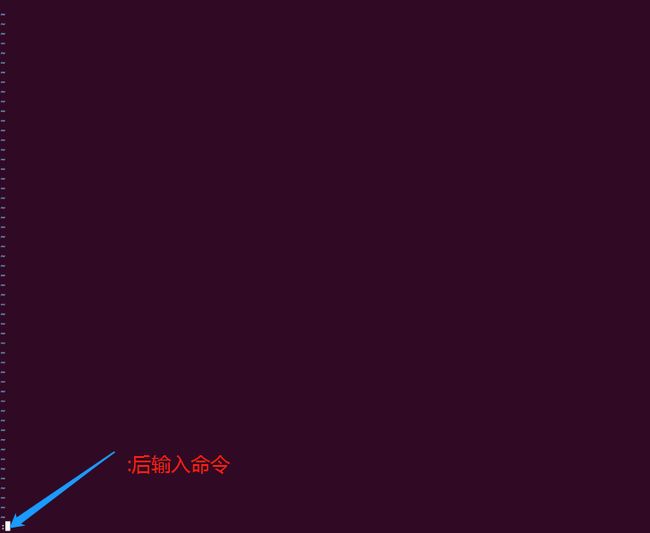[导读] 一直以来VIM也用一些,但是用的不熟,最近看了些文章,发现这个东西有必要发大力气系统的练习一下。可以大大提高平时工作效率,工欲善其事,必先利其器。所以将学习的过程要点记录分享一下,希望大家喜欢。本文不介绍任何插件,只梳理基本VIM操作,将其尽量清晰的呈现。
题外,近期新到一些朋友,也欢迎大家入群讨论。我分享的文章尽量自己弄明白,如有这方面的问题,可以与我交流,共同进步。
为啥要学VIM
学习vim的10大理由:
-
vim免费且开源, 这有啥稀奇?免费而且功能强大,你想想好处吧,话不多说!
-
vim 随处可用假象一下,你去现场调试一个Linux设备,你可能只有一个终端可供使用。需要修改一下设备的内部配置等,怎么办?安装一个vim!
# apt-get install vim [On Debian/Ubuntu] # yum install vim [On RHEL/CentOS] # dnf install vim [Fedora 22+] -
vim 具有完善的文档,:help 可以获取任何你未知的操作
-
vim是一个充满活力的社区,github,网络上有大量的教程、配置。
-
vim可定制且可扩展,有大量设计良好的配置和插件可供选择使用。
-
vim的配置可方便迁移
-
vim快!需要少量的资源,纯文本编辑器。尤其阅读Linux内核代码,代码庞大,vim在效率上非常高效。当然也还有类似的其他工具。比如Emacs,当这工具据说学习曲线更为陡峭,如何取舍全凭喜好。个人认为,其实陡不陡,全看功夫下得深不深,毕竟只是个工具!
-
vim几乎支持所有可知的编程语言及文件格式。
-
Linux世界广为使用,Linux缺乏比较好的类似win下的source insight代码工具,但是vim足以完成你想要的效果。
-
vim非常高效有趣!
初识vim
看过些文章,大都讲述vim的具体命令怎么使用,对于初学者有必要先从整体上了解一下其工作模式,以及相互切换机制,以及将这些模式与你想要做的事情联系起来!
安装就不说了,前面好处2已描述。
进入vim
vim xxx
或者
vim中,:e 文件路径
退出vim
- wq 保存文件并退出vi
- wq! 强制保存文件,并退出vi
- q! 不保存文件,强制退出vi
- e! 放弃所有修改,从上次保存文件开始再编辑
可见,保存的命令为w,退出为q,放弃为!,由此组合出上述命令。
基本界面
进入vim,显示如下。
有点罗嗦,这是为了方便刚接触这个工具的同学,下面正菜开始。
vim模式
为啥要先介绍这个,这样就能从整体上先有个了解,避免上来就去记忆一些命令,个人认为学习东西尽量先整体有个框架,然后再渐进明细较好,与做项目类似。
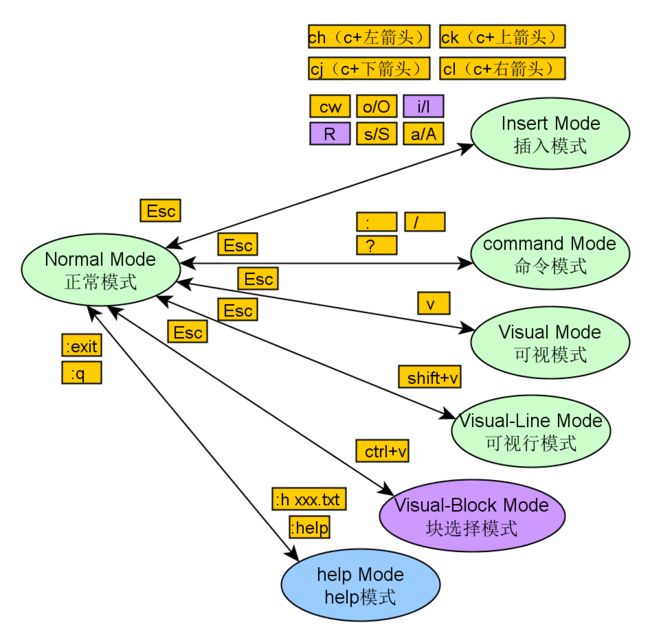
个人认为上述模式是基本常用的模式,当然也有介绍Ex模式的,或许还有其他模式,先不去管它吧。
模式切换关系如上图所示,几乎所有模式要回到normal模式,都是按Esc按键,图标注的表示进入相应模式的按键事件,先对各模式做个简要介绍:
-
Normal mode, 描述的快捷命令基本在该模式下按对应按键可执行,比如查找/,删除x,复制y,粘帖p等等。该模式按按键不会直接编辑文本,这个是初学的时候容易蒙的地方。
-
help mode, 这个模式很重要,遇到不会了可以去看,看多了,就越熟练
- :help 进入的是所有帮助的目录
- 再通过:help xxx,可进入更详细的帮助文档
- 如对某一命令记不到了,不要直接急着上网查,用帮助,比如对?作用不知道,可以:h ?就显示相关使用提示。
- :exit 或:q可退出帮助模式
-
insert mode: Insert模式,进入该模式可以输入编辑内容。
-
command mode: 通过:进入命令模式,?/直接进入命令模式进行查找
-
visual mode:可视模式,v键进入普通可视模式,可逐字符选择,与光标移到命令配合实现选择功能
-
visual-line mode:可实现逐行选择功能
Insert模式
常见Insert命令:
| 命令 | 说明 |
|---|---|
i |
在当前光标处Insert |
I |
在行首Insert |
A |
在行末Insert |
a |
在光标后Insert编辑 |
o |
在当前行后Insert一个新行 |
O |
在当前行前Insert一个新行 |
cw |
替换从光标所在位置后到一个单词结尾的字符 |
| R | 替换并进入Insert模式,进入后将当前输入字符替换光标选中字符 |
| s | 删除当前光标字符进入Insert模式 |
| S | 删除当前行,并将光标定位到行首,进入Insert模式 |
| o | 当前光标下方Insert新行,并将光标定位到行首,进入Insert模式 |
| O | 当前光标上方Insert新行,并将光标定位到行首,进入Insert模式 |
| ch(c+左箭头) | 删除当前光标前字符并进入Insert模式 |
| cj(c+下箭头) | 删除光标所在行以及下一行所有的字符,光标定在行首进入Insert模式 |
| ck(c+上箭头) | 删除当前行,光标定在行首进入Insert模式 |
| cl(c+右箭头) | 删除当前光标选择字符进入Insert模式 |
进入Insert模式后,就与在Windows利用键盘操作记事本一样可以进行编辑了。
总结一下
至此,了解了怎么进入vim,怎么进入插入模式进行编辑,怎么保存文件。以及学会了如何进入帮助模式则可以实现基本的vim的操作了,做些简单的配置文件修改已经足够了。
对于vim的更为强大高效的功能,需要循序渐进,逐步掌握练习。学习工具首先思路要清晰,明白自己要实现什么目标,在结合网络资源,假以时日,一定能熟练运用的。近几天将逐步深入总结vim的操作。其实我也不是太熟,希望通过这个方式,一方面能训练自己更熟,一方面能分享给大家一起练习。总之vim如果用熟悉了,对于驰骋Linux世界必有良好助益!另外说一点,这玩意儿,没啥难的,只要功夫下的深,一定可以熟练运用。用的多了自然能发现其中的妙处。